1、打开word,依次点击【插入】->【图片】。

2、选中图片后,在菜单栏中点击【格式】选项。

3、在格式下,点击位置下的【下拉按钮】,如图所示。
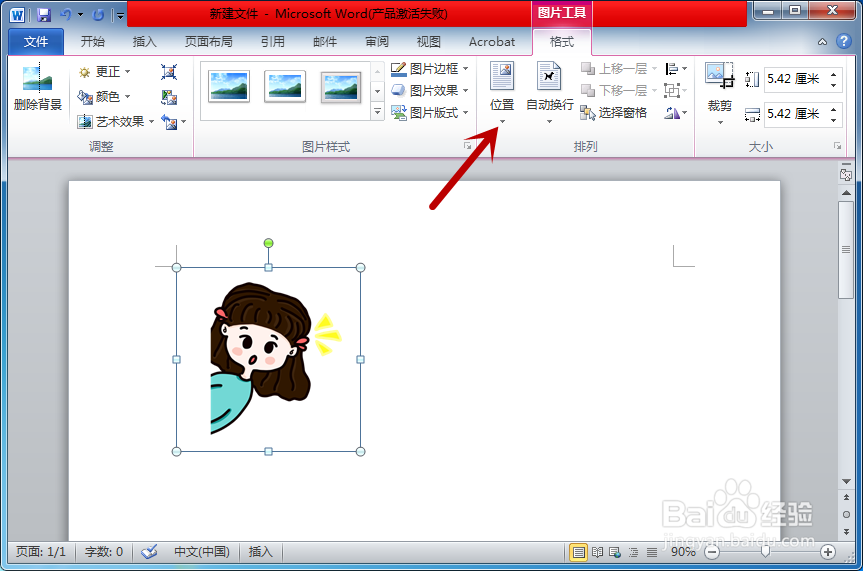
4、接着,点击【其他布局选项】。
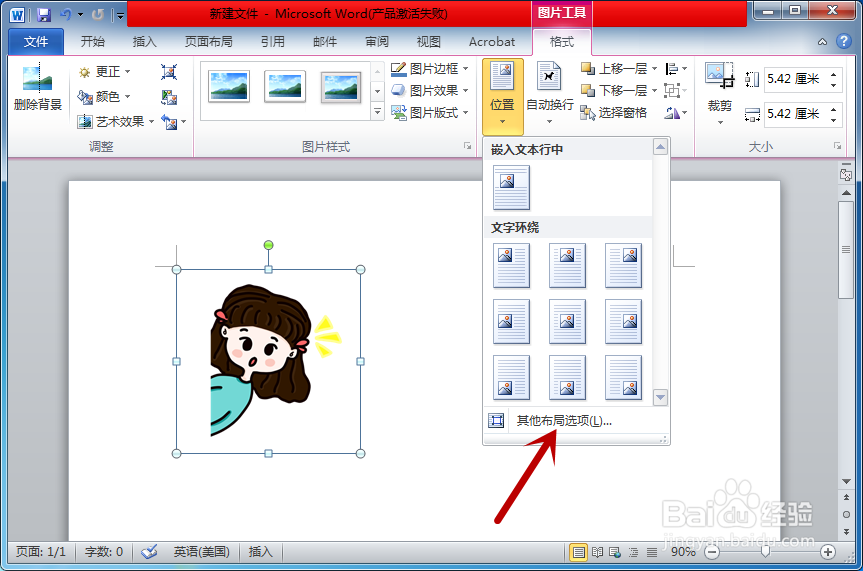
5、进入布局界面,点击上方的【文字环绕】选项。

6、选择环绕方式为【上下型】,点击【确定】选项。
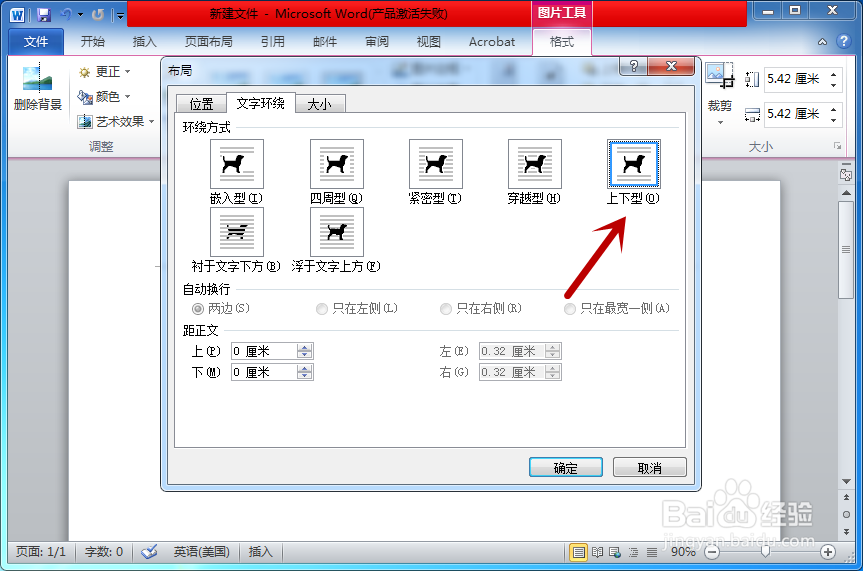
7、设置完成后,在word里就可以随意拖动图片了。

时间:2024-10-19 10:28:55
1、打开word,依次点击【插入】->【图片】。

2、选中图片后,在菜单栏中点击【格式】选项。

3、在格式下,点击位置下的【下拉按钮】,如图所示。
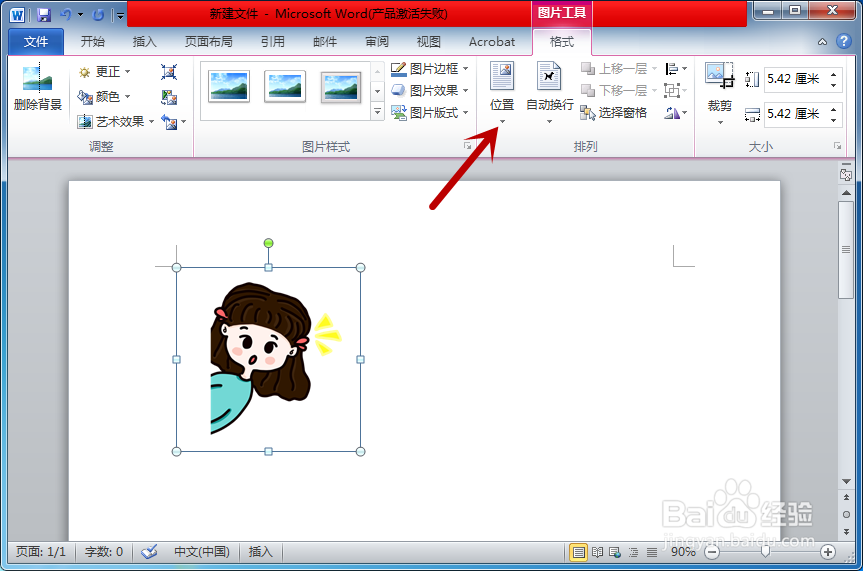
4、接着,点击【其他布局选项】。
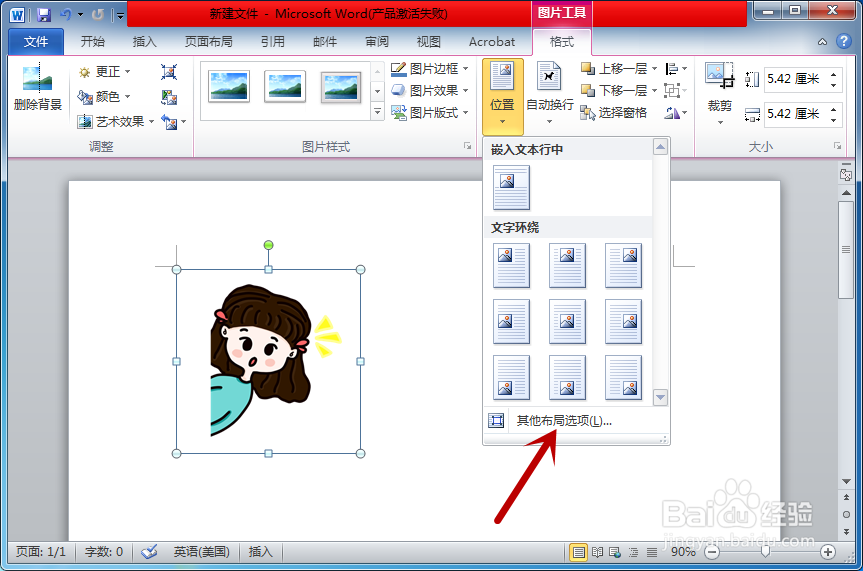
5、进入布局界面,点击上方的【文字环绕】选项。

6、选择环绕方式为【上下型】,点击【确定】选项。
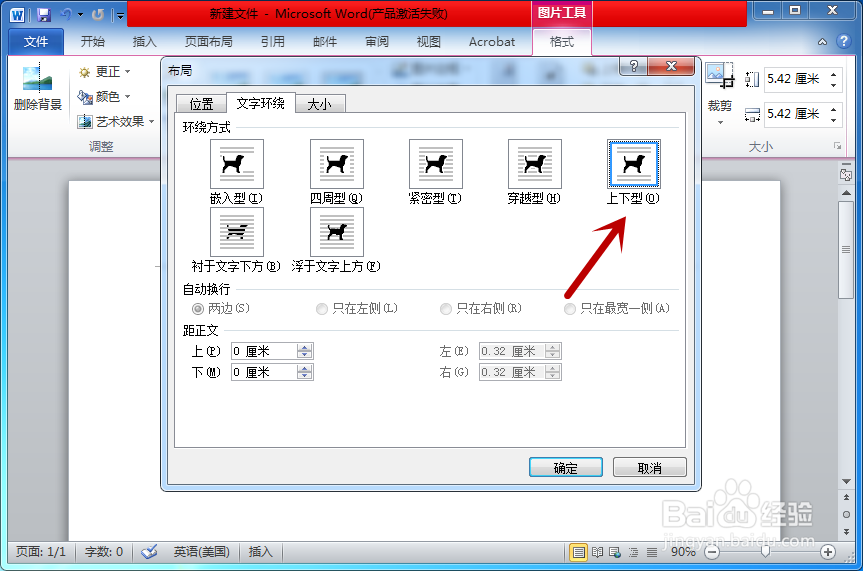
7、设置完成后,在word里就可以随意拖动图片了。

